Как сделать звук через колонки
Как одновременно подключить наушники и колонки на windows
Иногда перед пользователями встает дилемма: хочется послушать что-то мелодичное через наушники на ПК/ноутбуке, а другому человеку, другу или члену семьи, в этот же момент тоже захотелось включить музыку, но не через наушники. Возможно ли решить эту задачу так, чтобы все были довольны? Как одновременно подключить колонки и наушники?
Скажем сразу: задача выполнима, и в одном из вариантов ее решения даже дополнительного ПО устанавливать на компьютер не придется, сделать необходимое можно средствами самой «винды».
Инструкция по одновременному подключению к компу проводной периферии
Мы расскажем о создании такого подключения в среде Windows 10, 8.1 и 7.
Шаг 1. Подключите наушники к вашему ПК. Удостоверьтесь, что колонки тоже подключены. Для подсоединения внешних динамиков предназначен выход формата «мини-джек» 3,5 мм, который имеется на каждом системном блоке. На ноутбуках старых моделей такой разъем тоже есть. А к современным устройствам периферия, как правило, подключается через USB. Перед тем как перейти к следующему шагу, еще раз проверьте, правильно ли выполнены подключения. Необходимо, чтобы они работали.
Шаг 2. Мышкой, правой кнопкой, щелкните по иконке устройства вывода звука в трее. Откроется окошко, в котором выберите строку «Звуки». Можно попасть в меню и другим способом:
Шаг 3. Подключенные к компьютеру устройства отображаются во вкладке «Воспроизведение». Если вы пропустили шаг 1, в этом списке ни колонок, ни наушников вы не увидите.
Если наушники в списке, по ним нужно щелкнуть правой клавишей. Появится меню, и теперь вам нужно нажать на строку «Использовать по умолчанию». В списке теперь два устройства – наушники и спикеры – получили статус «по умолчанию».
Шаг 4. Откройте соседнюю вкладку «Запись».
Шаг 5. Снова мышью, правым кликом по строке «Стереомикшер», откройте дополнительное меню, а затем «Свойства». Если пункт с микшером отсутствует, кликом по пустому полю вызовите новое меню, в котором нужно отметить галочками опции «Показать отключенные устройства» и «Показать отсоединенные устройства». Микшер в списке появится, но он будет отключен. Чтобы задействовать его, сначала по нему щелкните правой кнопкой мыши и выберите «Включить».
Шаг 6. Во вкладке «Прослушать» нужна галочка рядом с опцией «Прослушивать с данного устройства». Выберите в выпадающем меню под пунктом «Воспроизводить через это устройство» свои наушники.
Шаг 7. Нажмите кнопку «Применить» в нижней части окна. Все! Теперь вы будете слушать разный звук с колонок и в наушниках.
Бывает, что на устройство вывести звук получается не сразу: компьютер не видит наушники или колонки. А может быть так, что не работают оба устройства. Попробуйте повторно настроить все по инструкции. Проверьте: возможно, одно из устройств не отмечено как «дефолтное». Или, может быть, галочка стоит рядом с пунктом «Использовать устройство связи по умолчанию». Это неправильно. Нужно отметить пункт, который находится выше, – «Использовать по умолчанию».
Для Windows 7 порядок действий по настройке будет таким же, как и для Виндовс 8 и 8.1.
Настройка для прослушивания двух отдельных звуковых потоков с помощью Audio Router
Теперь рассмотрим еще один способ подключения, когда через колонки и наушники организовано одновременное воспроизведение звука, но потоки отличаются. Проигрывается не одна и та же композиция, а разные файлы. Однако необходимо сразу указать на технические требования для этой задачи:
Что понадобится для того, чтобы распределить аудиопотоки с компа на наушники и внешнюю акустику:
Пункт 1. Вам необходимо скачать и установить на свой ПК программу Audio Router. Найти ее можно, например, здесь.
Пункт 2. Поставьте на воспроизведение на компьютере любую композицию. Открыть музыкальный файл нужно с помощью хорошо всем знакомого «Виндовс медиаплеера». Просто кликните по файлу правой кнопкой мыши и выберите опцию «Открыть с помощью», а затем щелчком мыши выберите из открывшегося списка «Windows медиаплеер».
Пункт 3. Вы уже скачали и установили Audio Router, теперь запустите эту программу. В открывшемся окне найдите шкалу регулировки громкости звука Windows медиаплеера. Щелкните мышью по нижнему квадрату со значком треугольника/стрелки, направленных вниз. В меню, которое открылось, кликните «Route», затем выберите устройство, которое вы будете использовать для проигрывания музыки, например блютуз-колонку. Подтвердите выбор нажатием кнопки «OK».
Пункт 4. Сейчас ваша задача – определить второе устройство, с которого слушать вы будете, например, музыку с YouTube. Порядок действий будет таким же, как и в пункте 3. Единственное отличие заключается в том, какая акустика будет выбрана. Сейчас это не блютуз-колонка, как шагом выше, а устройство с поддержкой High Definition Audio. Вы получите звук в наушниках, если применить именно этот вариант.
Пункт 5. Все, настройка завершена, и вы можете приступать к прослушиванию аудиопотоков. Программа Audio Router позволяет регулировать уровень громкости для каждого устройства. Как видите, разделить звук на колонки и наушники не так сложно, как на первый взгляд кажется. Можно выбирать разные опции.
Как объединить устройства аудио в одну систему другими способами
Одновременно подсоединить периферию, чтобы дублировать звуковой поток, еще проще. Только для этого понадобится разветвитель. Это переходник, который вставляется в аудиопорт компьютера, а к нему, в свою очередь, можно подключить спикеры и «уши».
Затем выполняем уже знакомые по предыдущим примерам настройки:
До недавнего времени можно было обойтись без физического разветвителя, и если на ПК была звуковая карта Realtek (это важно!) и несколько аудиовыходов: один на задней панели системника, а второй на передней или верхней. Далее все настраивалось через «Диспетчер Realtek HD». Открыть его можно с «Панели управления» и щелчком по иконке в трее. Чтобы переключать аудиовыходы в «Дополнительных настройках», использовался до предела простой графический интерфейс, отображающий реальные порты, а не переключатель.
Однако сейчас многие пользователи жалуются на то, что этот самый удобный способ слушать музыку или смотреть фильмы с двумя парами наушников перестал после недавнего обновления Windows 10 действовать. К сожалению, Realtek не торопится исправлять ситуацию, новых версий ПО от них давно не поступало, поэтому переключаться между используемыми внешними устройствами приходится физически.
Как сделать так, чтобы наушники и колонки одновременно играли
Вам приходится часто отключать и подключать наушники к компьютеру по независящим от вас обстоятельств? Это не очень хорошо, т.к. частое подключение наушников со временем может привести к плохому контакту в аудио гнезде, это скажется на помехах в звуке или вообще его отключению. Поэтому я рекомендую вам включить наушники и колонки одновременно, чтобы не изнашивать технику преждевременно. Наушники и колонки одновременно играли могут играть одновременно и ниже вы узнаете как это организовать.
Содержание:
Одновременное воспроизведение звука на 2 пары проводных наушников, либо на проводные и беспроводные
Этот метод работает как для парных проводных наушников, так и для проводных и беспроводных. Точно также с помощью этого способа вы можете подключить наушники и колонки, звук будет воспроизводится одновременно. Этот способ я проверял на компьютере со встроенной звуковой картой Realtek, на компьютерах с других звуковым чипом этот способ может не сработать.
Шаг 1 — устройства воспроизведения 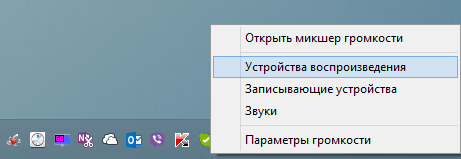
Найдите в правом нижнем углу экрана иконку динамика, кликните по ней правой кнопкой мыши, в появившемся окне выберите меню «Устройства воспроизведения».
Шаг 2 — устройства записи 
Теперь откройте вкладку «Устройства записи». Вы видите список всех устройств, подключённых к компьютеру, которые могут вести запись звука. Кликните по пустому пространству внутри окна правой кнопкой мышки, в появившемся контекстном меню выберите пункт «Показать отключенные устройства».
Шаг 3 — стерео микшер 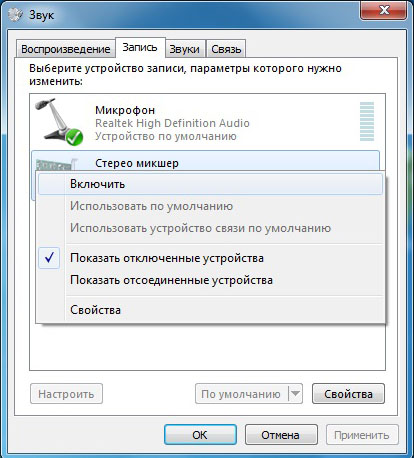
Теперь в списке устройств у вас появилось скрытое устройство, которое называется «Стерео микшер». Оно будет в отключенном состоянии, нажмите на него правой кнопкой мышки и выберите пункт «Включить».
Шаг 4 — настройка прослушивания 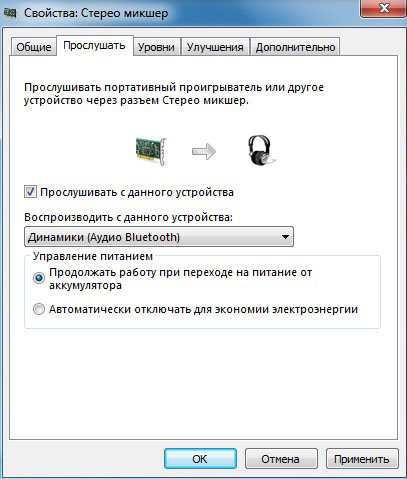
Нажмите правой кнопкой на устройство «Стерео микшер» и выберите пункт «Свойства». Откроется окно с несколькими вкладками, нас интересует вкладка «Прослушать». Войдите в неё. Поставьте галочку в поле «Прослушивать с данного устройства», а ниже в выпадающем меню выберете вторые наушники или колонки звук в которых вы хотите слышать. Если вы хотите одновременно посылать звук в проводные и беспроводные наушники, в выпадающем меню выберете Bluetooth наушники. После этого нажмите «Ок».
Всё, теперь вы должны слышать звук одновременно в двух устройствах. Способ универсальный, работает на большинстве компьютеров, но не на всех. Точно также вы можете настроить одновременное воспроизведение звука на колонках и наушниках.
Одновременное воспроизведение на колонках и наушниках в компьютерах со звуковой картой Realtek
Этот способ требует, чтобы в вашем компьютере была установлена звуковая карта Realtek и последние официальные драйвера к ней.
Шаг 1 — Панель управления 
Зайдите в панель управления вашего компьютера на Windows. Нажмите «пуск», найдите меню «панель управления» и нажмите на неё. Если у вас Windows 10, вам нужно нажать на «пуск», затем начать набирать на клавиатуре слово «панель» на русском языке, у вас включится поиск, и в первых результатах поиска вы увидите меню «панель управления». Нажмите на неё.
После того как вы попали в панель управления найдите меню «Диспетчер Realtek HD» или просто «Realtek HD». Запустите его.
Шаг 2 — настройка Realtek 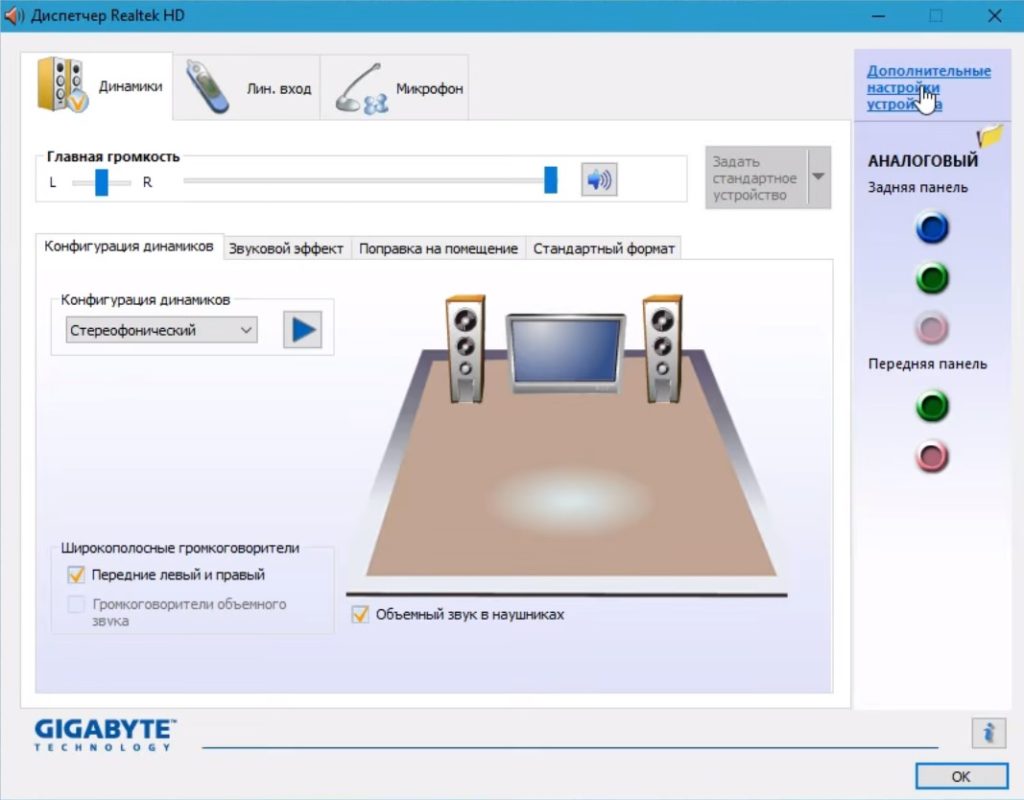
В правом верхнем углу настроек Realtek вы увидите меню «Дополнительные настройки устройства». Нажмите на него.
Шаг 3 — дополнительные настройки Realtek 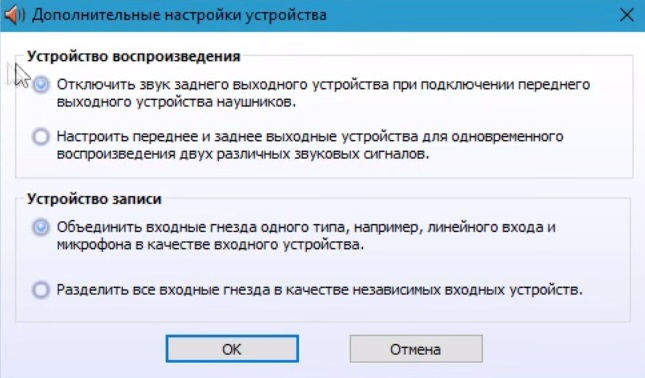
Выставьте настройки так, как вы видите их на скриншоте выше.
Шаг 4 — параметры разъёма 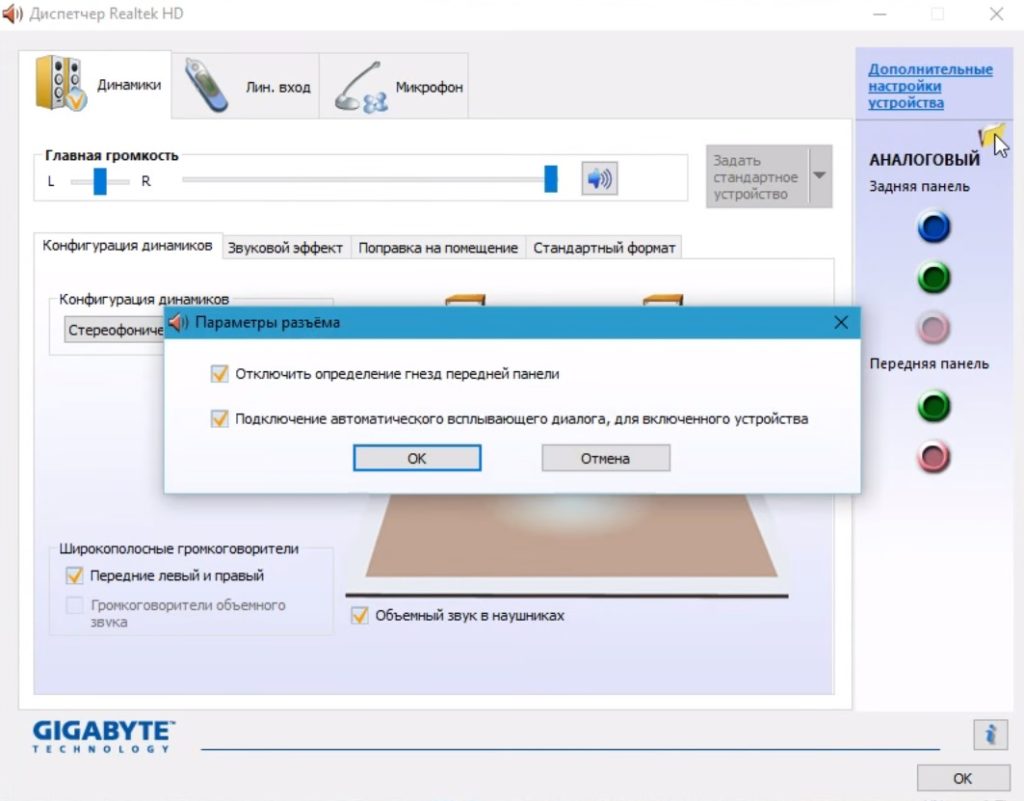
Видите где находится курсор мышки на скриншоте? Нажмите на эту жёлтую папочку, у вас появится окно настроек параметров разъёма. Настройте его также, как вы видите это на скриншоте, иначе одновременное воспроизведение звука в наушниках и колонках не будет работать.
Вот и всё, теперь если вы подключите наушники к выходу на передней панели компьютера, а колонка к задней панели (или наоборот), то звук будет идти одновременно и в колонки и в наушники. Вам больше не нужно подключать и отключать наушники каждый раз когда они вам понадобятся.
Нет звука на компьютере: почему и что делать
Пропал звук на компьютере Windows 10 и 7 — что делать и как исправить эту проблему самостоятельно, подробно рассмотрим в данном материале с поясняющими картинками.
Это довольно частая проблема, которая может быть вызвана рядом причин. Благо практически все из них можно решить самому и довольно быстро.
Предыдущий материал был посвящен лучшим и эффективным усилителям звука. Сегодня мы рассмотрим причины, почему нет звука на компьютере Windows 10, 7 и 8 и что нужно делать, чтобы он появился.
Пропал звука на компьютере — почему и что делать
Чаще всего причина, почему пропал звук на компьютере с Windows 10 и 7 носит программный характер. Связано это со сбоями в самой операционной системе, неправильными ее настройками или случайными активациями разных функций, которые отвечают за громкость.
1. Проверяем подключение динамиков / наушников
Первым делом посмотрите правильно ли подключены динамики, штекер подключения просто мог вылететь или был вставлен в неправильный порт. Часто именно это является основной причиной такой проблемы.
Также рекомендуется проверить провода и разъемы на них. По возможности попробуйте подключить колонки к другому источнику звука, к примеру, к телевизору, чтобы удостовериться, что они вообще работают и не вышли из строя.
Интересно! Нередко бывает, что передняя панель подключения аудио на системном блоке выходит из строя. Если ваши колонки подключены через нее — попробуйте подключить их через заднюю панель на ПК.
2. Смотрим включен ли звук правильно
1. Кликните по значку динамика в трее и посмотрите точно ли включен звук, попробуйте поменять громкость.
2. Кликните по этому значку правой кнопкой мыши и сделайте операцию по устранению неполадок со звуком. Виндовс начнет проверку, во время нее укажите — какое устройство у вас основное для воспроизведения, и следуйте дальнейшим инструкциям мастера проверки.
3. Правильно ли выбрано устройство воспроизведения
Если используются несколько устройств для воспроизведения, к примеру, динамики, наушники или телевизор, вполне может быть, что звук просто переключился на один из них.
1. Кликните по значку динамика в трее и щелкните по верхнему пункту с названием устройства воспроизведения.
2. Переключите устройство на правильное, если там и так все стоит верно — все равно попробуйте переключиться, часто помогает при сбоях.
Интересно! Если недавно переключали рабочий стол на другой монитор с воспроизведением аудио через его колонки — звук может заглючить и не передаваться, просто переключите на старый экран и затем на новый еще раз.
4. Включен ли звук в определенном приложении
Вполне может быть, что громкость отключена в каком-либо определенном приложении, а в остальных установлена минимальная громкость. Чтобы проверить это, кликните по значку динамика в трее правой кнопкой мышки и отройте громкость.
Здесь задается громкость, ее отключение и включение для различных программ, которые работают в данный момент. Так, к примеру, откройте музыкальный проигрыватель и включите его. Затем в этой панели установите необходимые параметры звучания.
5. Исправляем драйвера
1. Откройте диспетчер устройств, кликнув правой кнопкой мыши по меню пуск в панели задач и щелкнув по соответствующему пункту.
2. В разделе «Звук, игровые и видеоустройства», если увидите устройство с восклицательным знаком, кликните по нему правой кнопкой мыши и удалите. Если значок будет серым — задействуйте, значит он был просто выключен.
3. Затем перезагрузите компьютер, чтобы Windows при загрузке установила исправные драйвера в автоматическом режиме. Если это не помогло — переходите к следующей главе.
6. Устанавливаем новые драйвера
Установим новые драйвера на звуковую карту. Для этого нам нужно знать модель материнской платы, которая установлена у вас на ПК и версию операционной системы с ее разрядностью.
1. Нажмите на «WIN + I», и запишите какая стоит версия Windows и ее разрядность — 32 бита или 64 бита.
2. Скачайте AIDA64, установите и запустите ее. В программе раскройте раздел «Системная плата» и откройте одноименный подраздел.
3. Здесь можно будет увидеть полное название и все характеристики установленной материнской платы. Скопируйте значение. В нашем случае — это Gigabyte B450M DS3H.
4. Перейдите на официальный сайт производителя — https://www.gigabyte.ru/, в поиске вбейте скопированное название и откройте найденную страницу.
5. Перейдите на страницу поддержки, укажите свою операционную систему и в разделе «Аудио» скачайте нужный драйвер.
6. Остается только запустить файл на компьютере, следовать инструкциям мастера установки и затем перезагрузить компьютер.
Важно! Для других материнских плат делайте все так же, только заходите на сайт производителя вашей материнки и скачивайте ПО уже там.
Интересно! Если же у вас внешняя звуковая карта — тоже следуйте этой инструкции, только драйвера скачивайте уже на сайте производителя карточки. Модель также можно узнать в AIDA64.
7. Проверяем на вирусы
В некоторых случаях причиной отключения звука может послужить различное вредоносное ПО. Лучше это проверить программами: Dr.Web CureIt! и Malwarebytes Anti Malware.
В случае нахождения такого ПО — избавьтесь от него. Также может потребоваться переустановить Windows, если последствия для системы были тяжелыми. Но вначале попробуйте сделать восстановление ОС.
Нажмите на клавишу win, чтобы открыть меню пуск, и начните набирать «Восстановление системы» без кавычек. Откройте нужную утилиту и начните процесс.
8. Проверяем службу вывода аудио
Хоть и довольно редко, но иногда случается, что при обновлении или после какого-то сбоя в системе служба, отвечающая за вывод аудио, отключается.
1. Нажмите разом «WIN + R» и введите команду — services.msc, после чего нажмите на ОК.
2. Пролистайте до пункта «Средство построения конечных точек Windows Audio», откройте его, запустите и задайте тип запуска на автоматический.
9. Смотрим BIOS
Проблема может заключаться в сбое настроек в БИОС — просто будет отключена функция встроенной в материнскую плату аудиокарты.
1. Чтобы зайти в БИОС, нужно при включении компьютера, в самом начале, когда появляются строки на черном фоне или логотип материнской платы — нажать на клавишу DEL.
2. Далее, в настройках необходимо найти пункт, отвечающий за работу со встроенным аудио, чаще он называется «Onboard Audio Function» или «HDAudio Controller». Откройте его и установите в положение «Enabled».
3. Есть множество разных версий BIOS, везде названия могут отличаться, пунктов там немного, так что разобраться можно будет быстро. Как только вы включите эту опцию, нажмите на F10 и сохраните настройки. После перезагрузки все заработает.
Интересно! В некоторых случаях помогает сброс БИОС — на вкладке «Exit» нажмите на «Load Setup Defaults», подтвердите действие и сохраните настройки, нажав там же на «Exit & Save Changes».
10. Проверяем динамики / наушники на неисправность
Не лишним будет проверить динамики или наушники на неисправность. Попробуйте покрутить громкость на колонках или сабвуфере, если он установлен.
Если на сабвуфере вынесено гнездо для подключения наушников 3.5 jack, и вы их недавно подключали через него — вставьте их заново и вытащите. Часто бывает, что происходит какой-то глюк, звук может пропасть или работать начинает одна колонка. Вставить наушники обратно и вытащить их — исправляют эту проблему.
Также не лишним будет проверить колонки / наушники на работу от других устройств — телефона или телевизора.
Интересно! В совсем редких случаях, которые практически не случаются — может выйти из строя встроенная или внешняя звуковая карта. Определить это можно в том же диспетчере устройств, если она вообще там никак не определяется и не отображается. В этом случае — только ремонт.
В заключение
В любом случае проблему можно решить, крайняя мера — это полная переустановка операционной системы, но требуется она обычно только после сильных сбоев, или заражения Windows вирусами.


















